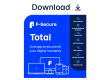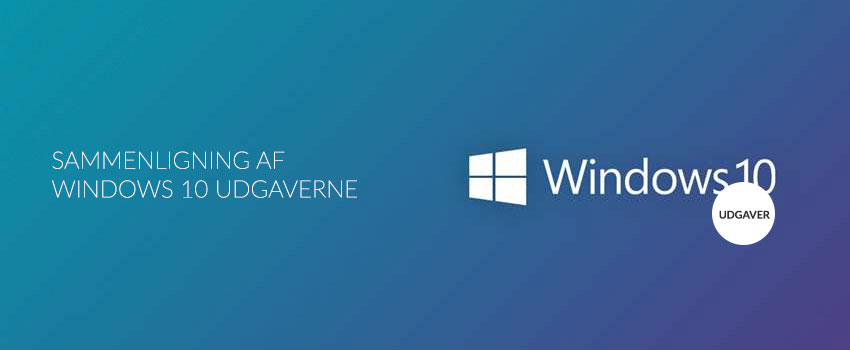
Hvis du har overvejet at skifte til styresystemet Windows 10, kan det være en god idé at sætte sig ind i, hvilke forskellige udgaver der findes. Selvom alle udgaver er udviklet af Windows og grundlæggende fungerer på samme måde, som du er vant til, er der nogle væsentlige forskelle. Det er kedeligt at skifte styresystem og finde ud af, at man har valgt den version, som ikke er den rigtige i forhold til ens ønsker og behov. Det er både spild af tid og spild af penge. Hvis du følger nogle enkle råd og tænker lidt over sagen, har du til gengæld rig mulighed for at få det allerbedste ud af din computer. Der findes seks forskellige versioner af Windows 10: Windows 10 Home, Windows 10 Pro, Windows 10 Enterprise, Windows 10 Education, Windows 10 S og det som kaldes Wild-card: Windows 10 IoT Core.
Forskellen på 32 og 64 bit
Et relevant spørgsmål er først om fremmest, om du skal have Windows 10 til en 32 eller 64 bit computer. Det lyder utroligt teknisk, men er bare en lidt kedelig term for noget helt konkret. Hvis du har en lidt nyere computer, skal du sandsynligvis have en version til 64 bit og til gengæld 32, hvis du har en lidt ældre computer. Når du vælger den rigtige version, er du sikker på, at få det bedste ud af din computer. Du risikerer heller ikke, at der pludselig opstår problemer, som virker umulige at løse. En 64 bit processor er kraftigere og kan klare flere ram, så den kan altså arbejde hårdere. Måske kan det sammenlignes lidt med biler og hestekræfter. Alt efter dit behov kan du foretrække en bil med flere eller færre hestekræfter, og det er det samme med computere og deres processorer. Derfor er systemet udviklet i to versioner, så en lidt ældre computer (sandsynligvis fra før 2007) ikke brænder sammen, når du installerer det nye system. Windows 10 er altså skræddersyet til at kunne køre på forskellige computere, alt efter deres råstyrke.
For at finde ud af, hvilken version af Windows 10, du har brug for på din computer, skal du gøre følgende:
- Klik på start knappen
- Gå til “indstillinger”
- Her skal du vælge “system”
- Under system kan du trykke på “om”.
- Her skal du vælge “enheds specifikationer” og det er her, du kan se, om din computers processor er 32 eller 64 bit.
Grundlæggende om Windows 10
De grundlæggende specifikationer og features kan du finde i de fleste af de forskellige versioner af Windows 10. Det er så at sige dem, der udgør stammen af den nye version af det populære styresystem.
- Microsoft har en digital assistent, der hedder Cortana. En digital assistent kan blandt andet hjælpe dig med at formulere dine e-mails korrekt og minde dig om aftaler, som du har skrevet i din kalender. Cortana fungerer altså som en slags sekretær, der hjælper dig med at organisere din hverdag.
- Windows Hello er en sikkerheds-feature, som benytter ansigtsgenkendelse eller fingeraftryk. Det kaldes et biometrisk system og bruges til at logge ind på din computer og til at foretage køb af apps og lignende. Din computer er med andre ord forbundet direkte til dig, og andre kan ikke logge ind på den.
- Du kan skabe flere forskellige skriveborde med det, som hedder Virtual Desktop. Det betyder, at du let kan skifte mellem dine forskellige skriveborde. Det kan eksempelvis være nyttigt, hvis du både bruger din computer til arbejde og fritid, eller hvis du deler din computer med din familie.
- WMR står for Windows Mixed Reality og er et skridt ind i en verden af Virtual Reality, som vi vil se meget mere af i fremtiden. Med Windows 10 får du det grundlæggende software du har brug for, for at benytte mixed reality software, men du skal dog have hardware fra andre firmaer, for at kunne få glæde af teknologien.
- Windows Defender er en slags antivirus software, som er udviklet specielt til din Windows-computer. Windows Defender beskytter mod virus og anden malware, både når du er online og offline. Programmet bliver løbende opdateret, så du altid er på forkant med udviklingen indenfor sikkerhed til din computer.
- Med Windows Ink kan du blandt andet tegne, lave rettelser i dokumenter og andet med en digital pen. Det gør det meget let at tage notater og arbejde grafisk.
- I stedet for Internet Explorer, som mange brugere er blevet trætte af, har Microsoft udviklet browseren Edge. Edge har en række nye udvidelser, bliver løbende opdateret og har en e-læser funktion.
Windows 10 Home
Det ligger næsten i navnet, at Windows Home er til dig, der gerne vil have en god hjemmecomputer. Det er et styresystem, som du kan bruge ligesom dine tidligere versioner af Windows, men i en lækrere og toptunet udgave. I Windows 10 Home får du en lang række af de features, du er vant til fra Windows, men med lidt ekstra funktioner, udvidelser og programmer i pakken. Du får selvfølgelig Windows kalender, mail, kort, film og billeder. For gamere er der rigtigt godt nyt, for du kan synkronisere Windows 10 Home med Xbox Live konti og få fuld adgang til din Xbox Live konto fra din computer. Det betyder også, at ejere af en Xbox One kan spille på en hvilken som helst computer i dit hjemmenetværk.
Grundlæggende set kan Windows 10 Home alt det, den skal kunne, hvis du leder efter et godt styresystem til hjemmet. Hvis du har brug for et ekstremt højt sikkerhedsniveau i forbindelse med eksempelvis arbejde, skal du dog overveje, om du skal have en version med Windows Hello. Du køber Windows 10 én gang og skal ikke løbende forny din licens.
Windows 10 Pro
Windows 10 pro har de samme fordele som Windows 10 Home, men derudover får du en lang række features, der er skræddersyet til dig, som har din egen lille virksomhed. I Windows 10 Pro kan du også benytte de nye muligheder inden for virtual reality og arbejde med flere skriveborde. Derudover kan du få adgang til de forskellige skriveborde både via din hjemmecomputer, og når du arbejder ved andre maskiner. Du er med andre ord ikke bundet til én bestemt computer, når du benytter Windows 10 Pro. Desuden kan du oprette forbindelse til din hjemmeside - eller dit domæne - med Windows 10 Pro. Det gør det meget lettere at redigere, opdatere og arbejde på din side.
Det samme gælder for printere og andre netværksenheder, som du også kan koble din computer til. Sikkerheden i Windows 10 Pro er i top, og en tand stærkere, end i Windows 10 Home. Det skyldes, at du oftere vil have din computer med på farten, og at den kan indeholde vigtige forretningshemmeligheder. Du køber én licens til Windows 10 Pro, som derefter gratis opdateres løbende med de nyeste features og sikkerhedsforanstaltninger.
Windows 10 Enterprise
Denne version af Windows 10 er udviklet til større virksomheder og indeholder derfor alle muligheder fra Windows 10, imens du også får en lang række andre muligheder. En vigtig del af Windows 10 Enterprise er, at du får adgang til Windows Update for Business, der altid holder dig opdateret inden for det vigtigste software til mellemstore og større virksomheder. Du får også Long Term Servicing Branch, hvilket slet og ret betyder, at du får ekstra stærk sikkerhed til din computere. Derudover får du muligheder for virtuelt at administrere dine medarbejderes skriveborde. Hvis du vil køre Windows 10 Enterprise, skal du først installere Windows 10 Pro og derefter opgradere din version. Windows 10 enterprise er specifikt udviklet til et større netværk af brugere og ikke til enkeltpersoner.
Windows 10 Education
For universiteter og andre akademiske uddannelsesinstitutioner kan det anbefales at kigge nærmere på Windows 10 Education. Her finder du blandt andet det samme høje niveau af sikkerhed, som du får med Windows 10 Enterprise. Windows 10 Education adskiller sig fra de andre versioner, da der er fokus på programmer, der beskæftiger sig med uddannelse. Ligesom Windows 10 Enterprise, er Windows 10 Education ikke udviklet til enkelte brugere. Prisen afhænger af, hvor mange brugere, der er på netværket og hvor meget data, der bliver brugt.
Windows 10 S
Windows 10 S er en opgradering af enten Windows 10 Home eller Windows 10 Pro. Det er altså ikke et styresystem i sig selv, men en mulighed for yderligere at skræddersy din version af Windows 10. Med Windows 10 S kan du udelukkende køre programmer, du har købt i Microsoft Store. Windows 10 S er udviklet til at forbedre sikkerheden for Windows 10 Home og Windows 10 Pro brugere. Du kan dog også benytte Windows 10 S, hvis du har Windows 10 Enterprise eller Education, men det er ikke så udbredt.
Wild-card: Windows 10 IoT Core
Denne version er udviklet til programmører og virkeligt professionelle Windows brugere. Det er et styresystem, som du selv kan skræddersy efter dine behov, og du kan eksperimentere med at koble det til andre enheder, som normalt ikke fungerer med Windows computere. Det er en legeplads for dem, som virkeligt vil ind i maskinrummet og pille ved tingene. Windows 10 loT Core kan altså ikke anbefales til den almindelige Windows 10 bruger, men er et optimalt redskab til udviklere og hardcore nørder.